修改Windows7系统输入法排序的方法
更新日期:2023-08-12 15:53:06
来源:网友投稿
修改windows7系统输入法排序的方法:我们电脑中都安装了自己熟悉的输入法,但是我们通常使用的输入法只有一两种,一些不常用的输入法有时候不想删除但是来回切换又显得麻烦,要按好多次Ctrl+Shift才能找到我们想用的输入法。因此小编下面就教大家如何将自己常用的输入法排在靠前的位置,即调整我们的输入法排序!在操作之前请大家备份好注册表!参考:备份win7系统注册表的方法
推荐:ghost win7 64位旗舰版系统下载!
操作方法:
1、点击开始→运行→输入regedit,打开注册表编辑器;
2、依次找到HKEY_LOCAL_MACHINE\SYSTEM\CurrentControlSet\Control\Keyboard Layouts项并展开;
3、这里会列出了电脑中所有的输入法主键名称,随便点击某项,在右边的窗口中查看Layout Text键值即可知道输入法的名称了,如下图所示:
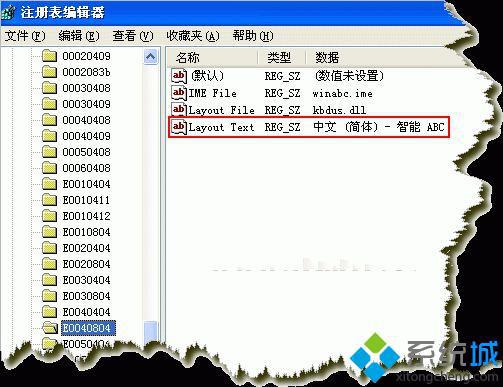
4、一般中文输入法的主键名称都是以E开头的,所以我们只要看E开头的就可以了,下面列出一些常用的输入法主键值:
00000409 - 英文输入法
E0040804 - 智能ABC输入法
E0010804 - 全拼输入法
E0100804 - 王码五笔型输入法86版
E0200804 - 极品五笔输入法
E0210804 - 搜狗拼音输入法
E0220804 - 万能五笔输入法
E00E0804 - 微软拼音输入法
E0020804 - 双拼输入法
E0050804 - 区位码输入法
E0030804 - 郑码输入法
5、开始→运行→输入regedit,打开注册表编辑器,找到HKEY_USERS\.DEFAULT\Keyboard Layout\Preload项并选中;
6、在右边的窗口中即可看到输入法的排序1、2、3、4...,通过修改这些1、2、3、4...的键值即可完成输入法的排序问题;
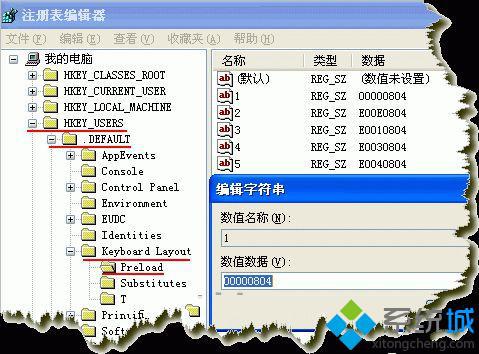
其实除了上诉的方法之外还有一种比较笨的方法大家也可以试一下,就是将输入法都删除,然后再按照你的顺序进行添加输入法,先添加的排在前面!修改windows7系统输入法排序的方法就跟大家分享到这里,更多精彩内容欢迎继续关注系统城电脑系统下载站!
- monterey12.1正式版无法检测更新详情0次
- zui13更新计划详细介绍0次
- 优麒麟u盘安装详细教程0次
- 优麒麟和银河麒麟区别详细介绍0次
- monterey屏幕镜像使用教程0次
- monterey关闭sip教程0次
- 优麒麟操作系统详细评测0次
- monterey支持多设备互动吗详情0次
- 优麒麟中文设置教程0次
- monterey和bigsur区别详细介绍0次
周
月










